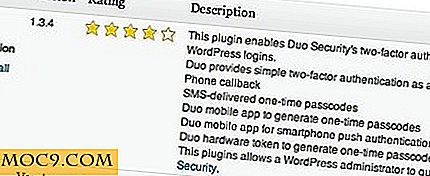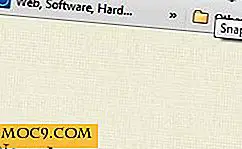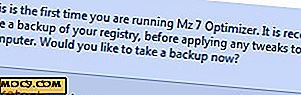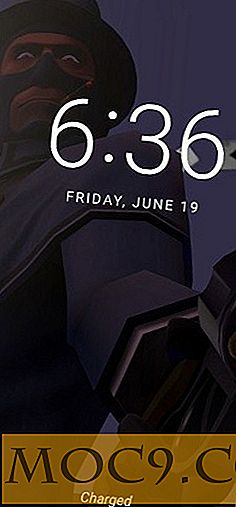फ़ायरफ़ॉक्स क्रैश होने पर क्या करना है
फ़ायरफ़ॉक्स वहां के अग्रणी ब्राउज़रों में से एक है, जिससे क्रोम अपने पैसे के लिए एक वास्तविक रन दे रहा है, लेकिन इसका मतलब यह नहीं है कि यह अपने उपयोगकर्ताओं की समस्याओं को देने से मुक्त है। फ़ायरफ़ॉक्स उपयोगकर्ताओं की शिकायत करने वाली सबसे परेशानी वाली समस्याओं में से एक ब्राउज़र क्रैश है। इस मुद्दे को परेशान नहीं किया जाएगा, खासकर जब कुछ महत्वपूर्ण पर काम करते हैं? जब आपको इस समस्या से निपटना होगा, तो निम्न युक्तियाँ आपको मार्गदर्शन करेंगे कि ऐसा होने पर आप क्या कर सकते हैं।
नीचे दी गई किसी भी युक्ति का प्रयास करने से पहले, हमेशा फ़ायरफ़ॉक्स ब्राउज़र को अद्यतित रखना सुनिश्चित करें। यह हमेशा एक अच्छा विचार है क्योंकि यह निश्चित रूप से आपके ब्राउज़र को अक्सर क्रैश होने से रोक देगा और आपके ब्राउज़र को नवीनतम सुविधाओं के साथ अद्यतित रखेगा।
मोज़िला क्रैश रिपोर्टर का उपयोग करना
फ़ायरफ़ॉक्स दुर्घटनाग्रस्त होने के बाद, आपको मोज़िला क्रैश रिपोर्टर देखना चाहिए। यह एक संवाद बॉक्स है जहां आप मोज़िला को बता सकते हैं कि क्या हुआ है ताकि वे इसके बारे में कुछ कर सकें (उम्मीद है)। यदि आप मोज़िला को दुर्घटना के बारे में आपसे संपर्क करना चाहते हैं, तो उस विकल्प पर भी क्लिक करना याद रखें।

यदि आप दुर्घटना के तकनीकी विवरण देखना चाहते हैं, तो "विवरण" पर क्लिक करें। यदि आप सोचते हैं कि इससे मोज़िला को इस समस्या को ठीक करने में मदद मिलेगी तो आप यहां कोई और जानकारी जोड़ सकते हैं। अधिक जानकारी आप बेहतर प्रदान कर सकते हैं।
दुर्घटना होने पर कंपनी को यह बताने का भी एक अच्छा विचार है कि आप किस पृष्ठ पर थे। इस तरह वे देख सकते हैं कि जिस पृष्ठ पर आप थे, उसमें क्रैश के साथ कुछ करना पड़ सकता था। यदि आप "फ़ायरफ़ॉक्स को पुनरारंभ करें" चुनते हैं, और क्रैश फिर से होता है, तो एक अच्छा मौका है कि आपके द्वारा खोले गए विंडो या टैब में से एक दुर्घटना का कारण बन रहा है। "नया सत्र प्रारंभ करें" का चयन करें और उम्मीद है कि फ़ायरफ़ॉक्स क्रैश होने से रोक देगा।
सुरक्षित मोड पर स्विच करें
जब फ़ायरफ़ॉक्स काम करना बंद कर देता है, तो आप यह देखने के लिए ब्राउज़र को "सुरक्षित मोड" में लॉन्च करने का प्रयास भी कर सकते हैं कि कोई एक्सटेंशन समस्या है या नहीं। आप प्रारंभ होने के दौरान "Shift" कुंजी दबाकर सुरक्षित मोड में फ़ायरफ़ॉक्स प्रारंभ कर सकते हैं, या आप "मेनू बटन -> प्रश्न चिह्न -> एड-ऑन अक्षम के साथ पुनरारंभ करें पर क्लिक कर सकते हैं,


और पॉपअप विंडो पर "सुरक्षित मोड में प्रारंभ करें" का चयन करें।

फ़ायरफ़ॉक्स का उपयोग करें और देखें कि ब्राउजर क्रैश होने से पहले क्या करता है। यदि ऐसा नहीं होता है, तो एक एक्सटेंशन, हार्डवेयर त्वरण या विषय दोष देना है।
फ़ायरफ़ॉक्स सुरक्षित मोड में क्रैश होने पर क्या करना है
यदि फ़ायरफ़ॉक्स अभी भी सुरक्षित मोड में स्थिर नहीं है, तो थीम, हार्डवेयर त्वरण या एक्सटेंशन स्पष्ट रूप से दोष नहीं दे रहे हैं। मोज़िला सुझाव देता है कि आप फ़ायरफ़ॉक्स हॉट टॉपिक्स सेक्शन देख सकते हैं यह देखने के लिए कि क्या आप वहां अपनी विशेष समस्या का हल ढूंढ सकते हैं।
यदि आप समाधान ढूंढने में असमर्थ थे, तो आप हमेशा अपनी क्रैश आईडी का उपयोग करके सहायता प्राप्त करने का प्रयास कर सकते हैं। आप फ़ायरफ़ॉक्स लोकेशन बार में जाकर ऐसा कर सकते हैं about:crashes और एंटर पर टैपिंग। आपको एक पृष्ठ सूची सबमिट क्रैश रिपोर्ट देखना चाहिए। रिपोर्ट आईडी के तहत नवीनतम क्रैश का पता लगाएं, राइट-क्लिक करें और "नया टैब में लिंक खोलें" का चयन करें। आपको एक टैब देखना चाहिए जो आपको क्रैश-stats.mozilla.com पर किसी पृष्ठ पर ले जाएगा । जब यह सबकुछ संसाधित कर लेता है (शब्दों की तलाश करें आपकी रिपोर्ट संसाधित की जा रही है), रिपोर्ट टैब बंद करें।
फ़ायरफ़ॉक्स रीसेट कैसे करें
फ़ायरफ़ॉक्स को रीसेट करना भी बहुत उपयोगी हो सकता है क्योंकि यह थीम, एक्सटेंशन, साइट विशिष्ट वरीयताओं और खोज इंजन से छुटकारा पाता है। यह सहायक क्यों है? चूंकि आपकी जानकारी प्रोफ़ाइल फ़ोल्डर में संग्रहीत होती है, और कभी-कभी उस फ़ोल्डर में समस्याएं हो सकती हैं। फ़ायरफ़ॉक्स को रीसेट करके, एक नया प्रोफाइल फ़ोल्डर बनाया गया है, लेकिन चिंता न करें - आपके पास अभी भी आपका ब्राउज़र इतिहास, बुकमार्क, कुकीज़, सहेजे गए पासवर्ड और ऑटो-फिल हैं।
फ़ायरफ़ॉक्स रीसेट करने के लिए, मेनू बटन पर क्लिक करें और "प्रश्न चिह्न आइकन -> समस्या निवारण जानकारी" पर जाएं। लोड होने वाले पृष्ठ में, "फ़ायरफ़ॉक्स रीफ्रेश करें" का चयन करें।

अपने पसंदीदा एक्सटेंशन को एक-एक करके पुनः इंस्टॉल करने का प्रयास करें और देखें कि क्या वे फ़ायरफ़ॉक्स को क्रैश करते हैं या नहीं। यदि हां, तो आपको पता चलेगा कि कौन सा एक्सटेंशन अपराधी है। थीम के लिए भी यही है।
निष्कर्ष
एक दुर्घटना का सही कारण खोजने का प्रयास करना मुश्किल हो सकता है और मोज़िला में विशेषज्ञों की मदद की आवश्यकता हो सकती है, लेकिन अब आप जानते हैं कि फ़ायरफ़ॉक्स दुर्घटनाग्रस्त होने पर आप क्या कर सकते हैं। क्या आपका फ़ायरफ़ॉक्स ब्राउज़र अक्सर क्रैश होता है? हमें टिप्पणियों में बताएं।
छवि क्रेडिट: कार क्रैश